A digitális képalkotás területén számos technika létezik, amelyekkel vonzóvá tehetjük a fényképeket. Az egyik nagyon hatékony módszer a frekvenciakülönválasztás, amely lehetővé teszi a színek és textúrák különböző szinteken történő szerkesztését. Ebben a tutorialban megtudhatod, hogyan tudod a hajvonalat egy modellnél frekvenciakülönválasztás segítségével színezni. Kövesd az egyes lépéseket, hogy tiszta és professzionális eredményt érj el.
A legfontosabb megállapítások
- A frekvenciakülönválasztás lehetővé teszi a szín és textúra külön kezelését
- Új réteg létrehozása a színváltoztatásokhoz elengedhetetlen
- Vigyázz a világítási viszonyokra festés közben és a haj textúrájára
Lépésről lépésre útmutató
A hajvonal hatékony színezéséhez részletes lépéseket találsz az alkalmazáshoz.
Először a hajvonalra koncentrálunk, miután a bőr textúráját és színét már beállítottuk. Itt észrevehető, hogy a haj kicsit megnőtt, és a hajszín egyes helyeken megváltozott. Ezt ki kell javítani. Ehhez hozz létre egy új réteget, és nevezd el „Haj színe“.
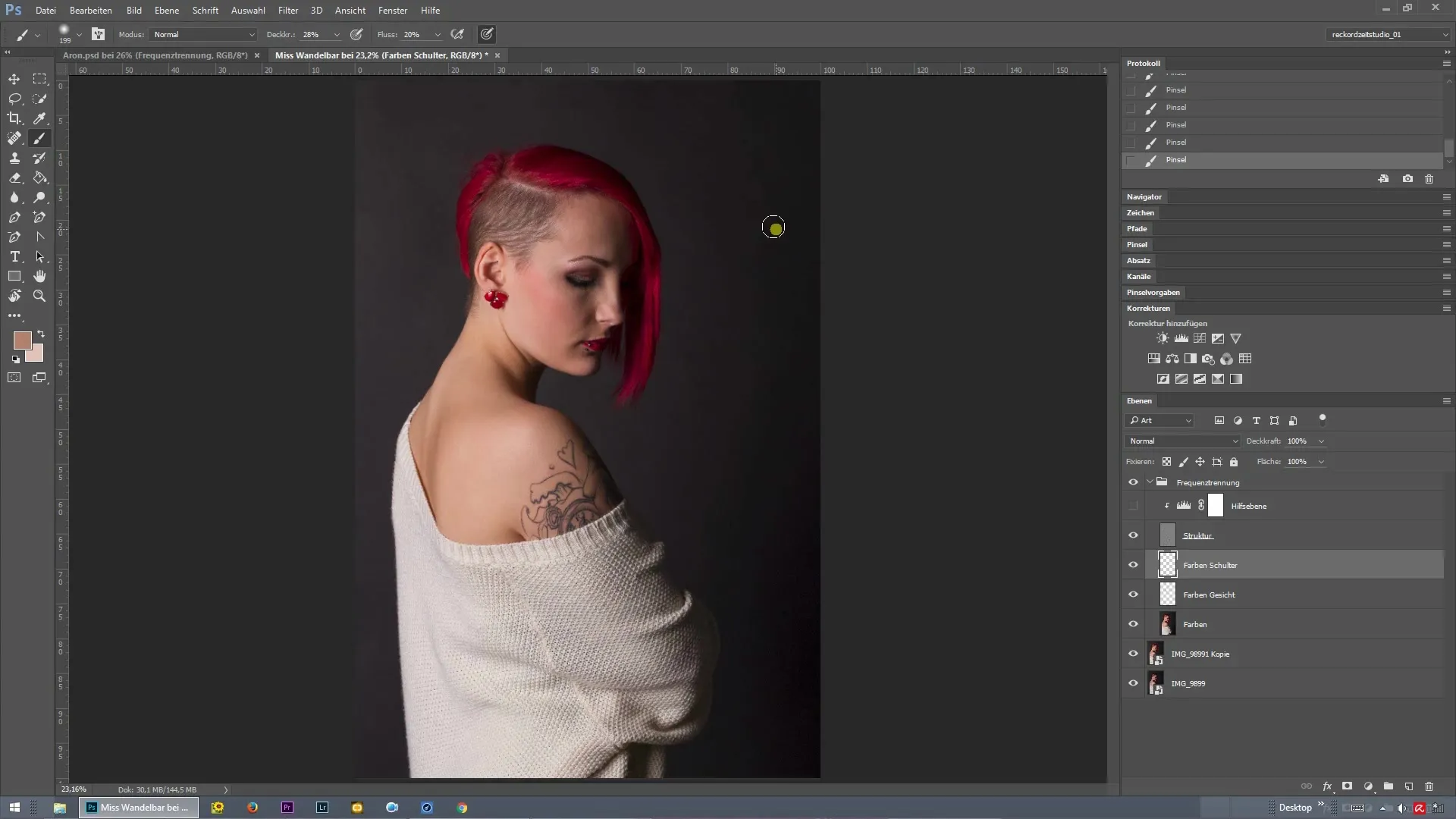
Miután létrehoztuk az új réteget, állítsuk be a festőecsetet kisebb méretre, hogy pontosabban tudjunk dolgozni. Ehhez menj a menübe, és állítsd be a festőecset méretét ennek megfelelően. A hajvonal területének nagyításával jobban észlelheted a részleteket.
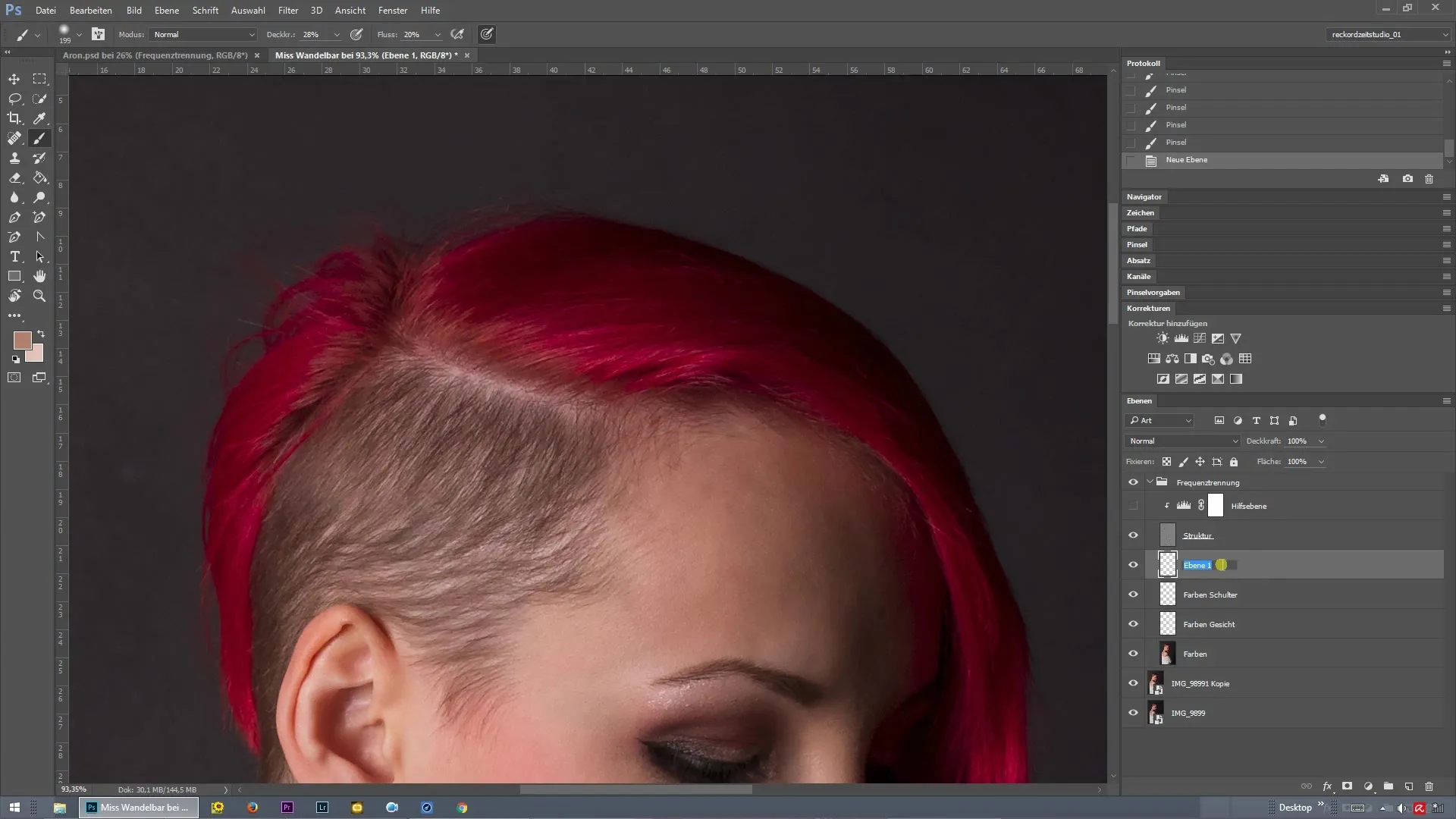
Most lehetőséged van a hajvonalnál a színt felvenni. Ügyelj arra, hogy a kiválasztott szín jól illeszkedjen a kép általános esztétikájához. Ebben az esetben finom lila vagy rózsaszín árnyalatok ajánlottak. Kezdj el festeni ezekkel a színekkel a problémás területeken, amíg el nem éred a kívánt eredményt.
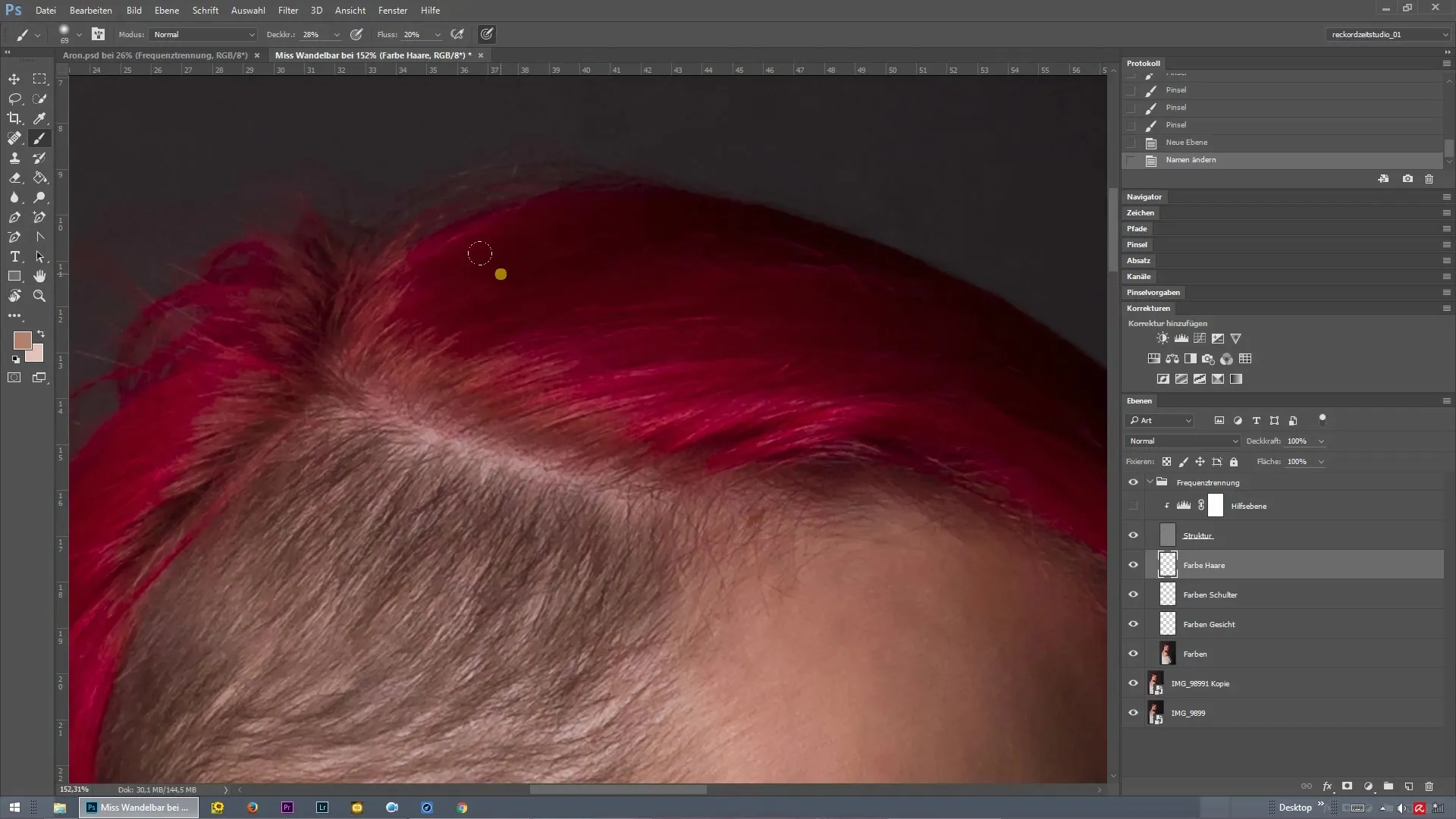
A frekvenciakülönválasztás nagy előnye, hogy a haj textúrája külön rétegekben helyezkedik el. Így kizárólag a színezésre koncentrálhatsz anélkül, hogy a textúrát befolyásolnád. Minél többet festesz és állítod be a színt, annál jobb lesz a végeredmény.
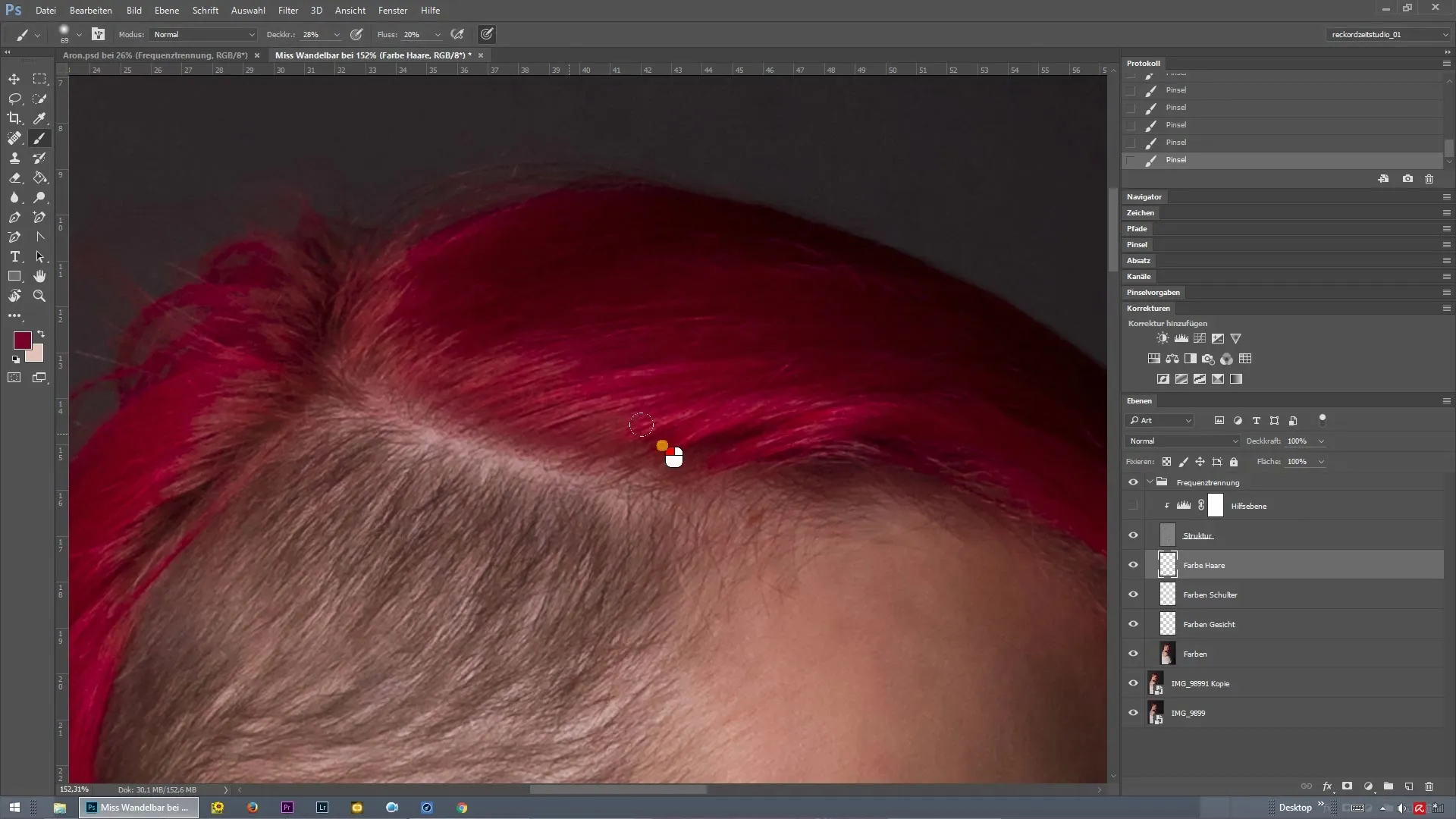
A festés során ügyelj arra, honnan esik a fény a képre. Kísérletezz a színtónusokkal, különösen a hajvonalban, hogy reálisabb képet hozz létre. A világosabb szín a hajvonalnál egy harmonikus összképet biztosít, és megakadályozza, hogy az a benyomás alakuljon ki, hogy a szín fel van festve.
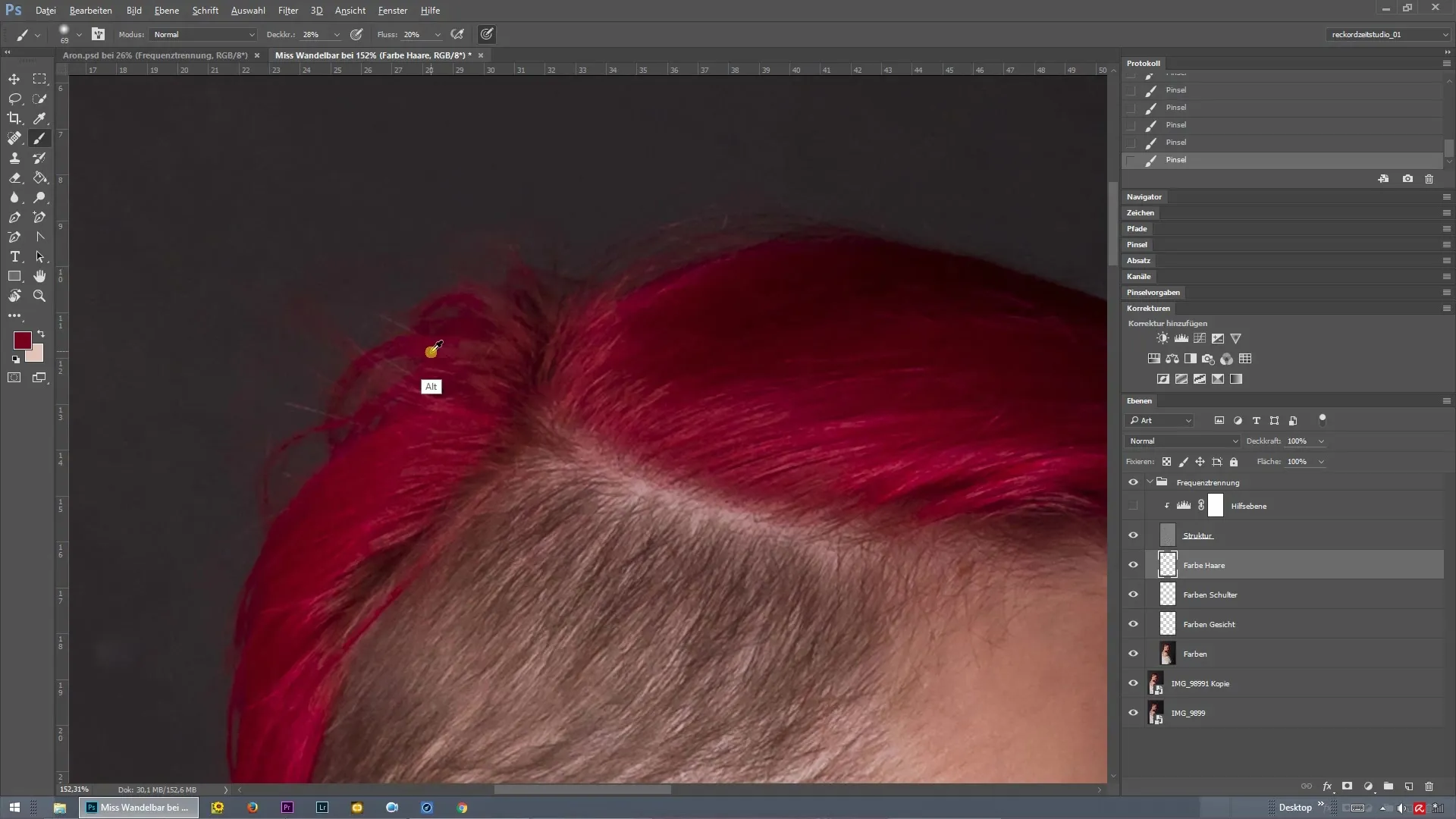
Miután a fő színt felvitted, ügyelj arra, hogy a lógó hajtincseket is megfelelően színezd. Ismét vedd fel a színt, és fessd meg ezeket a tincseket, amíg harmonikusan illeszkednek az összképbe.
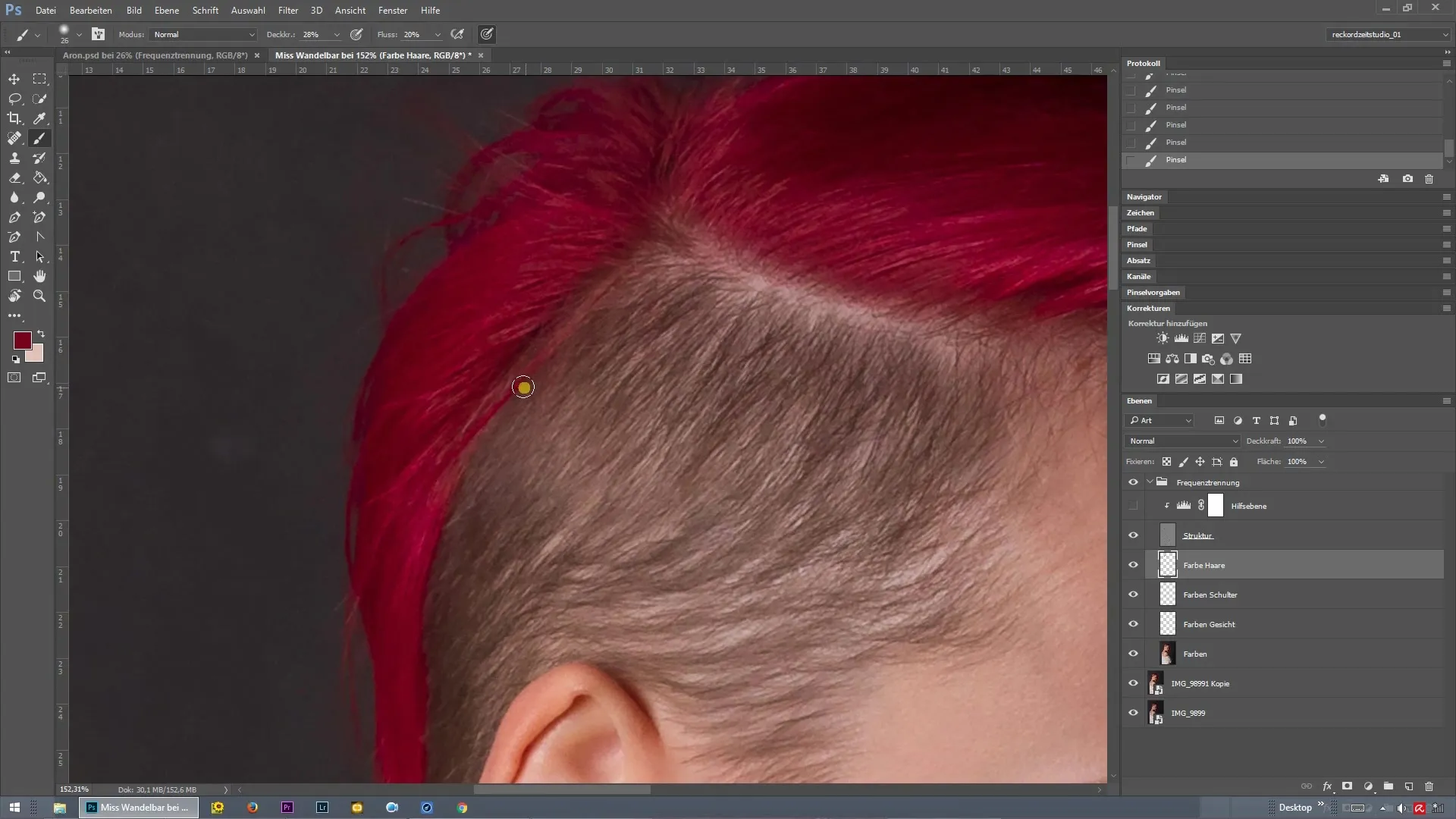
Ha festési folyamat során észreveszed, hogy a haj textúrája nem teljesen tiszta, egyszerűen lépj vissza a textúra réteghez. Ott javíthatod a halvány hajszálakat. Ismételd meg ezt a lépést, ha szükséges, hogy eltávolítsd a nem kívánt átmeneteket és tiszta eredményt érj el.
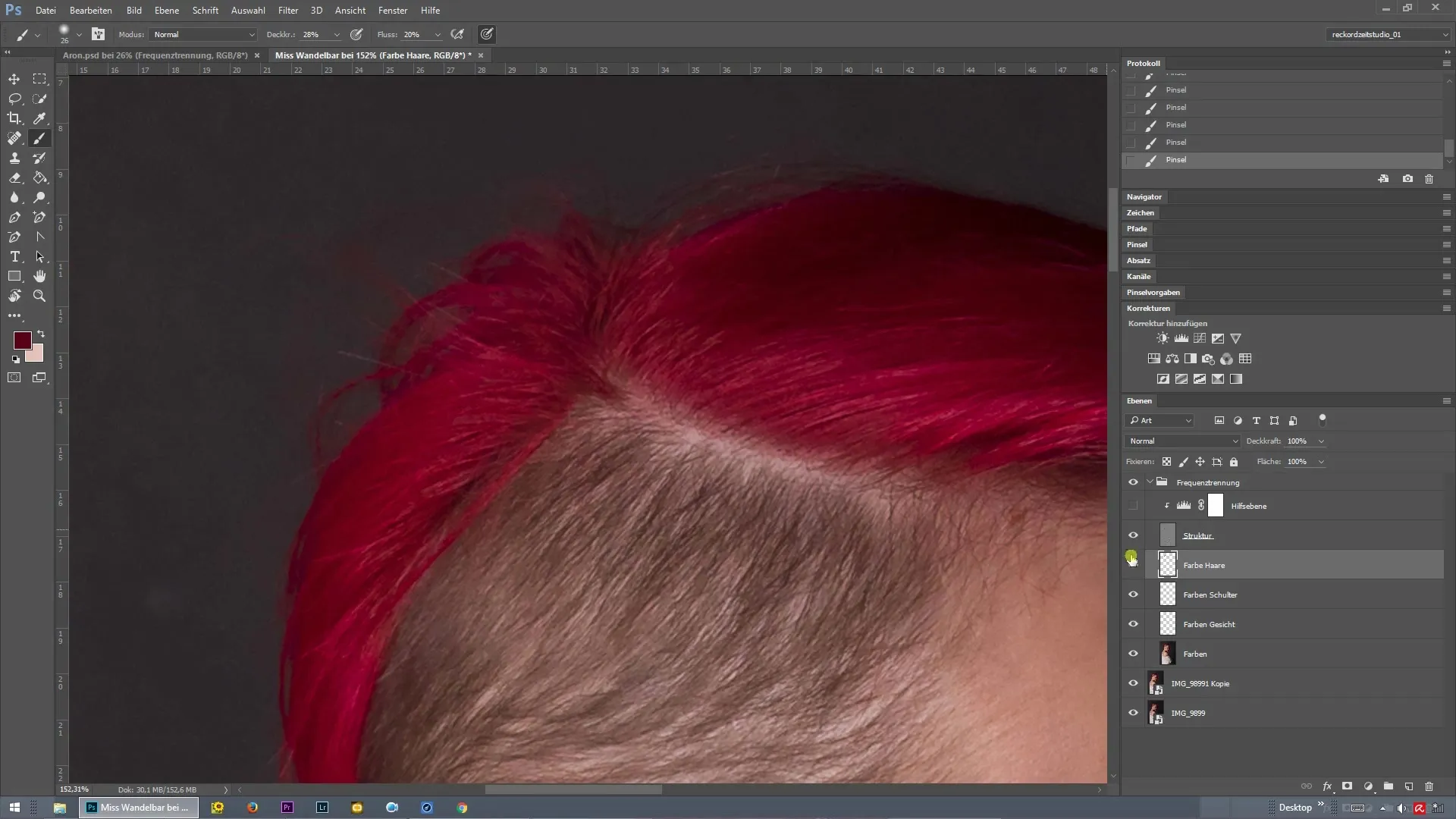
Ha elégedett vagy a színek és textúra kombinációjával, végezz egy rövid összehasonlítást a korábbi és a későbbi megjelenítés között. Ehhez tartsd lenyomva az Alt gombot, és kattints a megfelelő réteg látószimbólumára. Ez lehetővé teszi, hogy világosan lásd az átkonvertált képet.
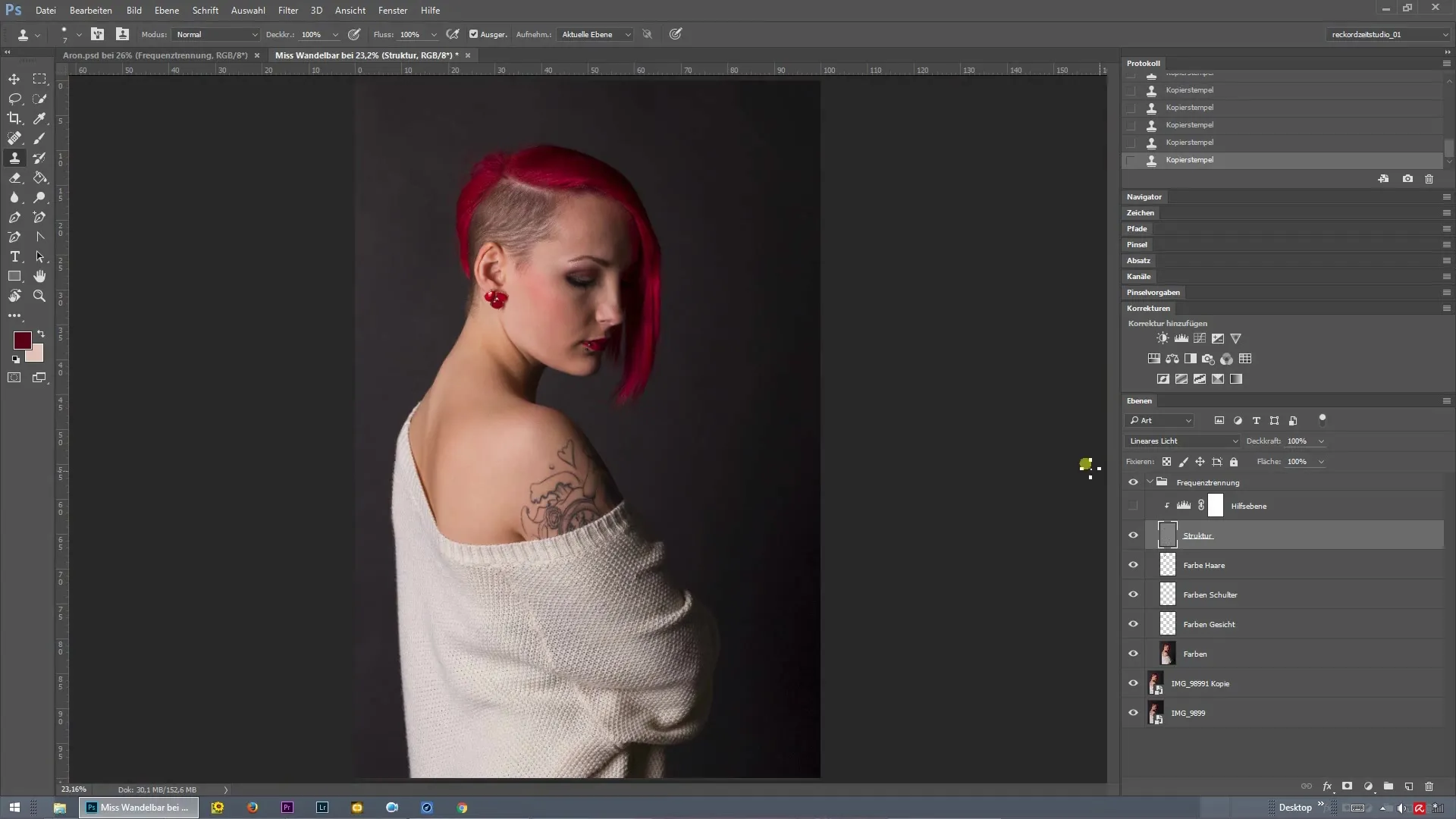
Összefoglalás - Hajvonal színezése frekvenciakülönválasztással Photoshopban
A frekvenciakülönválasztás alkalmazásával hatékonyan színezheted a hajat, és precíz beállításokat végezhetsz a színkezelés során, anélkül, hogy befolyásolnád a textúrát. A megfelelő időzítés és a színek kiválasztása kulcsfontosságú a sikeres végeredményhez.
Gyakran Ismételt Kérdések
Hogyan működik a frekvenciakülönválasztás Photoshopban?A frekvenciakülönválasztás a képet két rétegre osztja: egyet a textúrára és egyet a színre, így mindkettőt függetlenül lehet szerkeszteni.
Milyen eszközt használjak a színezéshez?A legjobb egy állítható méretű ecset, amely lehetővé teszi a precíz színbeállításokat.
Miért fontos a fényforrás a hajszín szempontjából?A fényforrás befolyásolja a színek észlelését a képen, így a színbeállítás reálisabb hatást kelt.
Utólag állíthatom a textúrát?Igen, bármikor visszatérhetsz a textúra réteghez, és végezhetsz részletkorrekciókat, ha az átmenetek nem tiszták.


